Ako vytvoriť menu reštaurácie v programe Word
Chcete vytvoriť menu reštaurácie v programe Microsoft Word(create a Restaurant Menu in Microsoft Word) ? Táto príručka vám pomôže vytvoriť krásne návrhy jedálneho lístka v programe Microsoft Word(Microsoft Word) bez väčších problémov. Tu sa zmienime o dvoch rôznych spôsoboch, ako to urobiť. Pozrime sa teraz na tieto metódy!.
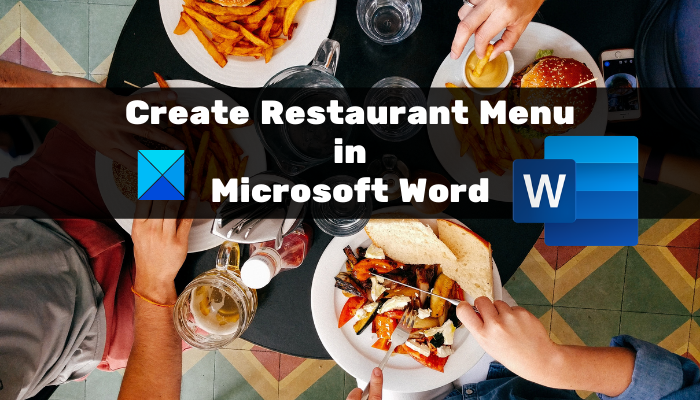
Ako vytvoriť menu reštaurácie(Restaurant Menu) v programe Word
Tu sú spôsoby, ako vytvoriť menu reštaurácie v programe Word :
- Manuálne vytvorte menu reštaurácie od začiatku.
- Vyhľadajte šablónu menu v online knižnici programu Word a vytvorte si vlastné menu reštaurácie.
Pozrite si podrobný postup nižšie!
1 ] Manuálne(] Manually) vytvorte menu reštaurácie(Restaurant) od začiatku vo Worde(Word)
V programe Microsoft Word(Microsoft Word) môžete vytvoriť úplne nové menu reštaurácie od začiatku . Aj keď to môže byť trochu náročné. Aby sme vám pomohli, uvádzame niekoľko základných krokov na vytvorenie jednoduchého jedálneho lístka reštaurácie vo Worde(Word) . Toto sú kroky:
- Spustite program Microsoft Word(Microsoft Word) a vytvorte prázdny dokument.
- Nastavte(Set) rozloženie dokumentu podľa vašich požiadaviek.
- Pridajte tabuľku na vloženie názvov jedál a príslušných cien.
- Nakonfigurujte okraje buniek.
- Odstráňte okraj z tabuľky.
- Do(Add) názvu dokumentu pridajte logo a názov reštaurácie.
- V dolnej časti pridajte tabuľku s podrobnosťami o reštaurácii.
- Uložte alebo vytlačte menu reštaurácie.
Pozrime sa teraz na tieto kroky podrobne!
Najprv otvorte aplikáciu Word a vytvorte prázdny dokument. Teraz musíte nastaviť rozloženie dokumentu podľa vašich požiadaviek a špecifikácií. Môžete napríklad zmeniť orientáciu dokumentu na šírku alebo na výšku, nastaviť okraje atď.
Teraz musíte zadať tabuľku, ktorá bude obsahovať hlavné menu jedál vašej reštaurácie. Prejdite do ponuky Vložiť(Insert) a kliknite na rozbaľovaciu možnosť Tabuľka a klepnite na možnosť (Table)Vložiť tabuľku(Insert Table) .
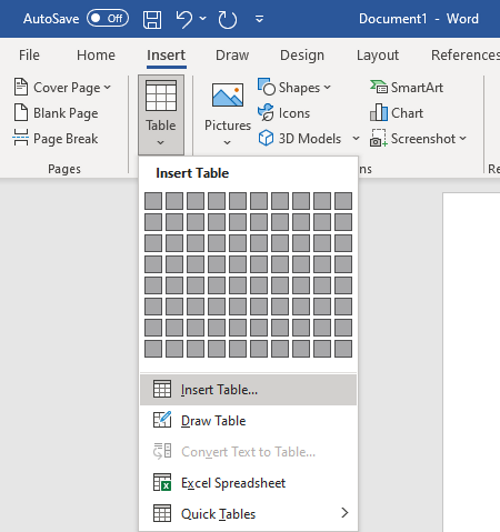
Musíte zadať počet riadkov a stĺpcov podľa počtu položiek, ktoré chcete zobraziť na jednej strane jedálneho lístka reštaurácie. Napríklad, ak chcete zobraziť dva rôzne druhy kuchýň so 4 rôznymi jedlami v každom, môžete zadať tabuľku veľkosti „4×5“. Pridávajú(Extra) sa ďalšie stĺpce a riadky, aby sa medzi stĺpcami ponechali medzery a aby sa pridali kategórie ponuky. Týmto spôsobom si môžete vybrať správnu veľkosť stola.
Teraz pomenujte prvý stĺpec ako názov kategórie(Category) (napr. Štartér(Starter) , Názov kuchyne(Cuisine Name) atď.), potom pomenujte ďalší stĺpec ako Cena(Price) . Ponechajte tretí stĺpec, aby ste ponechali medzeru medzi dvoma kategóriami ponuky. Potom znova napíšte názov kategórie a cenu. Pozrite si nižšie uvedenú snímku obrazovky ako referenciu.
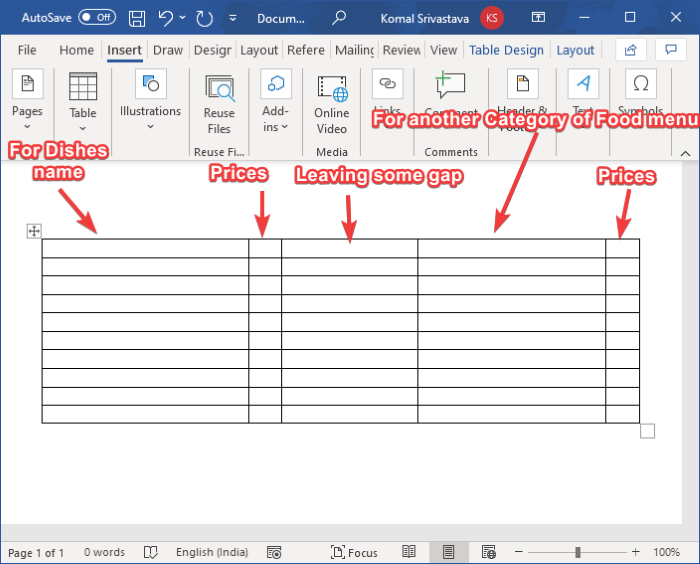
Potom zadajte názvy jedál a príslušné ceny do riadkov. Váš dokument bude vyzerať podobne ako na obrázku nižšie.
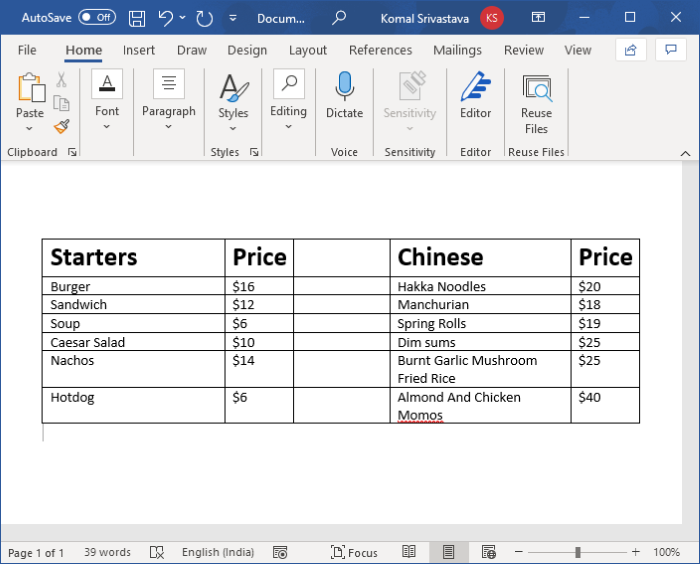
Ďalej musíte zväčšiť okraj bunky, aby sa položky ponuky neprekrývali a aby sa v konečnom návrhu ponuky zreteľne zobrazili. Vyberte tabuľku a prejdite na kartu Rozloženie . ( Layout)V časti Zarovnanie(Alignment) kliknite na možnosť Okraj bunky(Cell Margin) a potom zväčšite horný, spodný, ľavý a pravý okraj bunky.
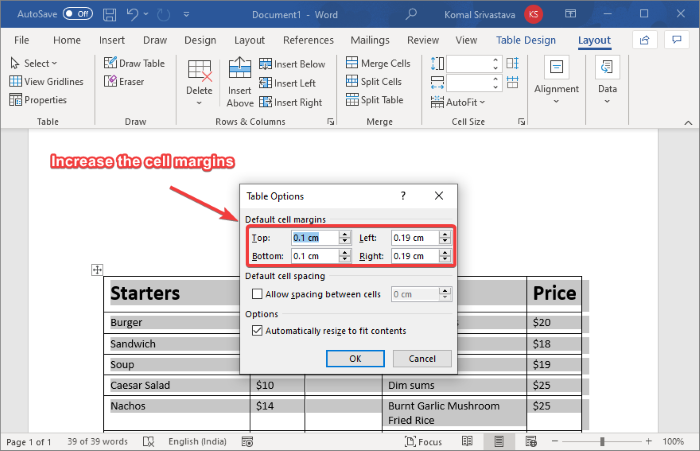
K jedlám môžete tiež pridať súvisiace ikony pomocou vstavanej knižnice ikon alebo môžete importovať aj vlastné obrázky. Jednoducho(Simply) prejdite na kartu Vložiť(Insert) a kliknite na možnosť Ikona(Icon) , aby ste mohli prehliadať a importovať súvisiace ikony potravín.
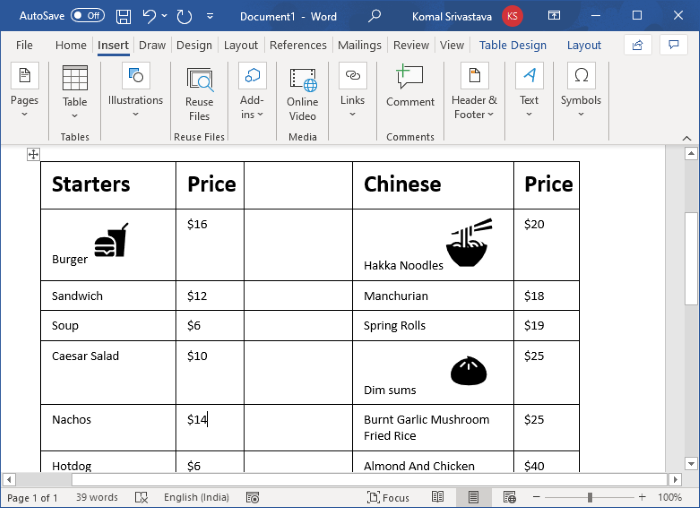
Teraz vyberte celú tabuľku a prejdite na kartu Návrh tabuľky . (Table Design)Potom kliknite na rozbaľovacie tlačidlo Okraje a z okrajov vyberte možnosť (Borders)Bez(No Border) okrajov .
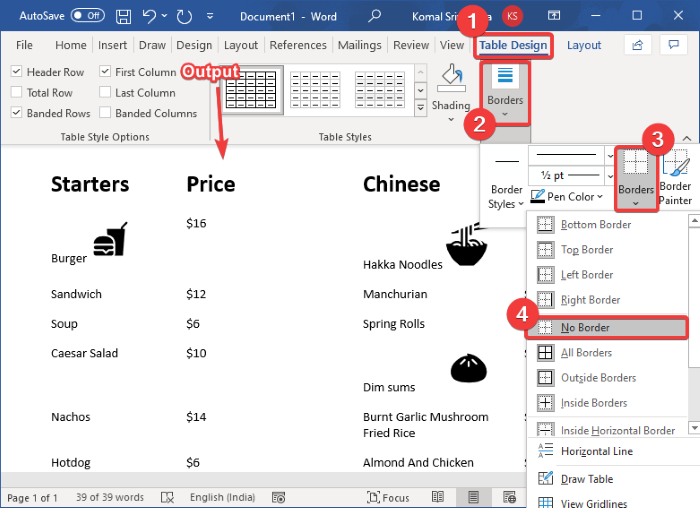
Ak chcete zadať niektoré základné podrobnosti o reštaurácii, vložte tabuľku s viacerými stĺpcami, ale 1 riadkom. Presuňte túto tabuľku do spodnej časti stránky a zadajte webovú stránku, telefónne číslo, adresu a ďalšie podrobnosti, ktoré chcete pridať.
Potom vyberte možnosť Bez okrajov(No Border) pre túto tabuľku tak, že prejdete na kartu Návrh tabuľky(Table Design) (ako je uvedené v predchádzajúcom kroku).
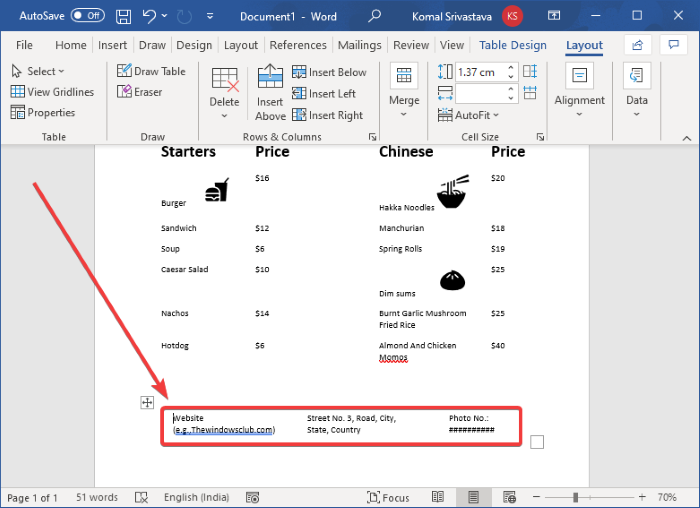
Teraz môžete pridať obrázok svojho loga ( Insert > Illustrations > Pictures ) a názov reštaurácie do hornej časti ponuky. Na pridanie názvu reštaurácie použite ozdobné písmo, aby vyzeralo atraktívnejšie.
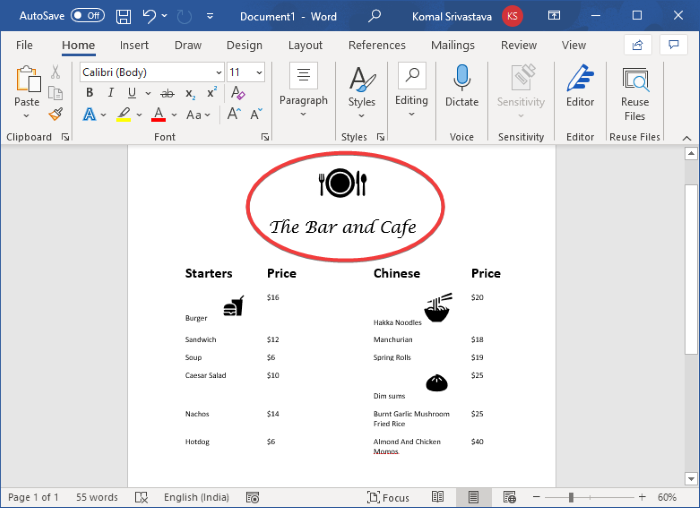
Teraz prispôsobte text a vzhľad podľa svojich požiadaviek. Word na to poskytuje veľa dobrých možností štýlu, takže sa môžete pohrať a vytvoriť krásne menu reštaurácie.

Nakoniec, keď skončíte, môžete uložiť menu reštaurácie vo formáte Word , PDF , XPS , Web Page a ďalších formátoch. A vytvorené menu reštaurácie si môžete vytlačiť aj priamo na papier.
2] Vyhľadajte(Search) šablónu menu z online knižnice Wordu a vytvorte si vlastné menu reštaurácie
Vo Worde(Word) a iných aplikáciách balíka Office(Office) nájdete množstvo užitočných šablón na vytvorenie špecifického dizajnu. Ponúka tiež niekoľko šablón menu reštaurácií, ktoré môžete preskúmať a prispôsobiť. Tu sú kroky, ktoré môžete použiť na vytvorenie jedálneho lístka reštaurácie v programe Word pomocou vopred navrhnutej šablóny:
Otvorte Word a prejdite na možnosť File > New . Do vyhľadávacieho poľa zadajte „(Type “) menu“ a stlačte tlačidlo Enter . Uvidíte rôzne šablóny reštaurácií.
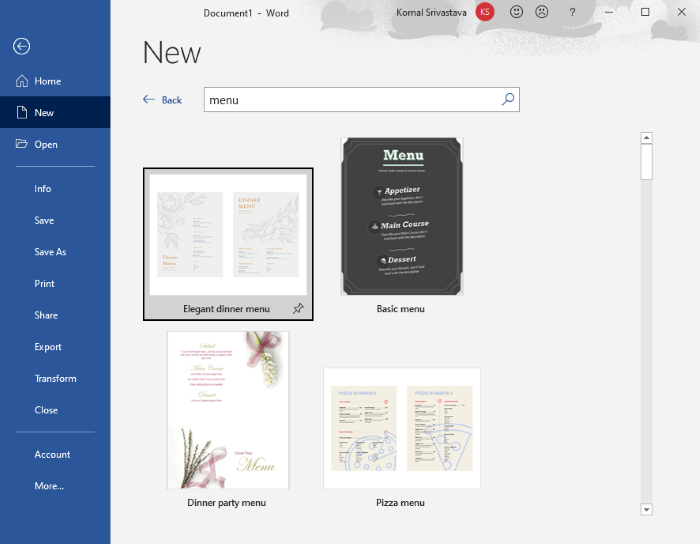
Vyberte ten, ktorý sa vám páči, a potom ho importujte kliknutím na tlačidlo Vytvoriť .(Create)
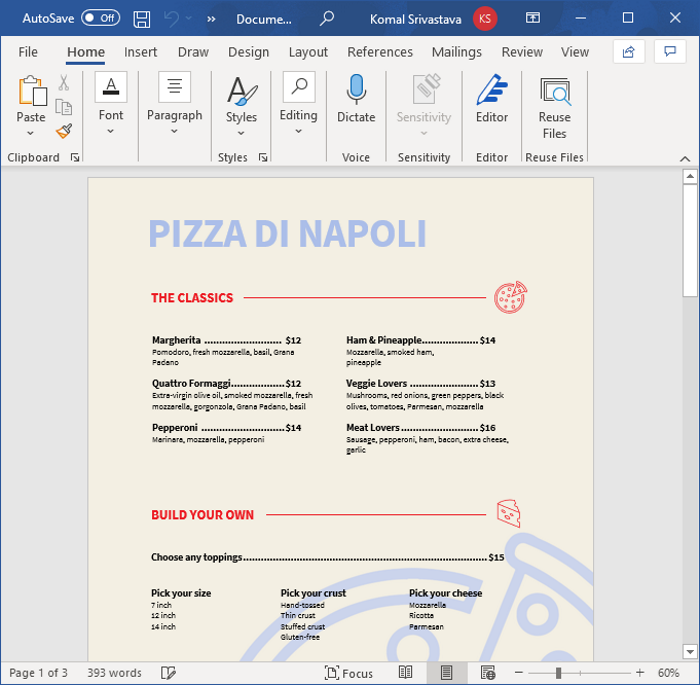
Potom si môžete prispôsobiť menu podľa svojich požiadaviek a po dokončení ho uložiť alebo vytlačiť.
Takto si môžete vytvoriť skutočne pekné návrhy jedálneho lístka reštaurácie vo Worde(Word) .
Teraz si prečítajte: (Now read:) Ako vytvoriť leták v programe Microsoft Word(How to create a flyer in Microsoft Word)
Related posts
Ako používať návrhy na prepísanie v aplikácii Word pre web
Excel, Word alebo PowerPoint sa minule nepodarilo spustiť
Ako vytvoriť brožúru alebo knihu pomocou programu Microsoft Word
Ako vypnúť značky odsekov v programe Microsoft Word
Najlepšie šablóny faktúr pre Word Online na vytváranie obchodných faktúr zadarmo
Ako vytvoriť jednu stranu na šírku v programe Word
Ako extrahovať e-mailové adresy z dokumentu programu Word
Word nemohol vytvoriť pracovný súbor, skontrolujte dočasnú premennú prostredia
Ako používať hromadnú korešpondenciu pre listy v programe Word
Ako zobraziť nástroj Pravopis a gramatika na paneli s nástrojmi Rýchly prístup v programe Word
Ako importovať štýly z jedného dokumentu do druhého v programe Word
Ako vytvoriť leták v programe Microsoft Word
Ako zmeniť čas automatického ukladania a automatického obnovenia v programe Word
Ako pridať, odstrániť alebo vložiť čísla strán v programe Word
Ako spravovať verzie dokumentov v programe Word
Ako používať Measurement Converter v Microsoft Office
Ako zadarmo stiahnuť okraje stránky pre Microsoft Word
Dokumenty programu Word sa otvárajú v programe WordPad namiesto programu Word
Oprava chyby, záložka nie je definovaná v programe Microsoft Word
Ako používať prepojený text vo Worde na aktualizáciu viacerých dokumentov
